Metody mediów odzyskiwania systemu Windows 10

- 3676
- 997
- Jozue Noga
System operacyjny systemu Windows, niezależnie od jego montażu, nie zawsze działa stabilnie i od czasu do czasu przedstawia nieoczekiwane „niespodzianki” w postaci awarii i błędów, w tym prowokowania porzucenia systemu operacyjnego. Jednocześnie nie jest konieczne przejście do ekstremalnych środków i ponowne zainstalowanie systemu Windows, możliwe jest przywrócenie prawidłowego działania systemu operacyjnego ze środowiska odzyskiwania.
Uruchomienie narzędzi Windows Recovery Environment (WinRE), zawartych w systemie operacyjnym „Window”, umożliwia zdiagnozowanie i przywrócenie wydajności systemu za pomocą różnych opcji ładowania, wprowadzania poleceń specjalnych linii poleceń lub innych dostępnych środków.

W środowisku odzyskiwania możesz rozwiązać wiele problemów związanych z brakiem lub uszkodzeniem plików systemowych, sterownikami, uszkodzeniem bootloadera, nieprawidłowych zapisów rejestru itp. D. Winre jest używany z różnymi celami, a uruchomienie jest możliwe zarówno z działającym systemem operacyjnym, jak i gdy początek systemu jest niemożliwy. Rozważ kilka opcji wejścia do odzyskiwania systemu Windows.
Proste uruchomienie odzyskiwania systemu Windows 10 w „Parametrach”
Najłatwiejszym sposobem na „pierwszej dziesiątce” jest użycie standardowej aplikacji „parametry” (we wczesnych wersjach systemu operacyjnego nie jest dostępne), częściowo oferowanie tych samych funkcji co „panel sterowania”.
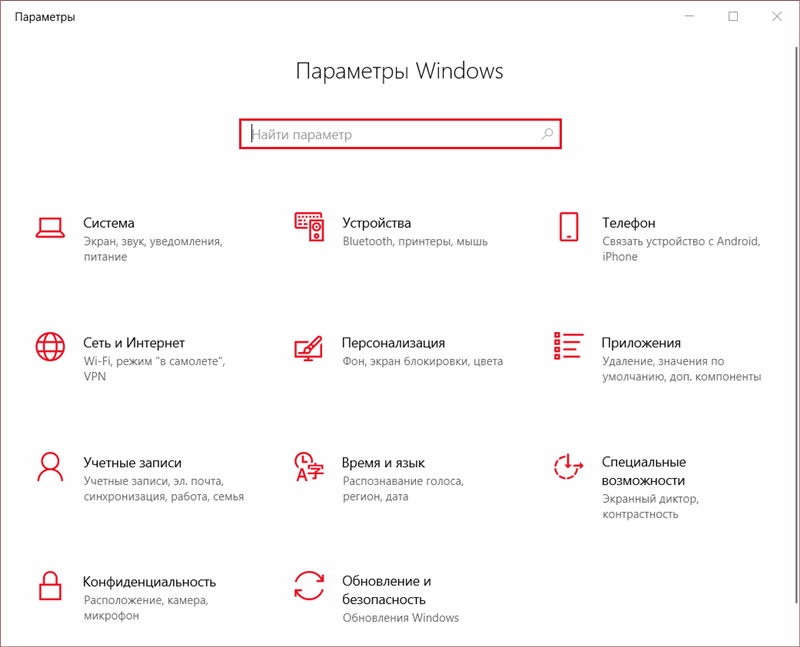
Jak wprowadzić środowisko odbudowy Windows 10:
- Przechodzimy do „Parametrów”. Możesz przejść do aplikacji za pośrednictwem „Start”, naciskając ikonę Gear, a także z przewodnika lub, używając kombinacji kluczy Win+I.
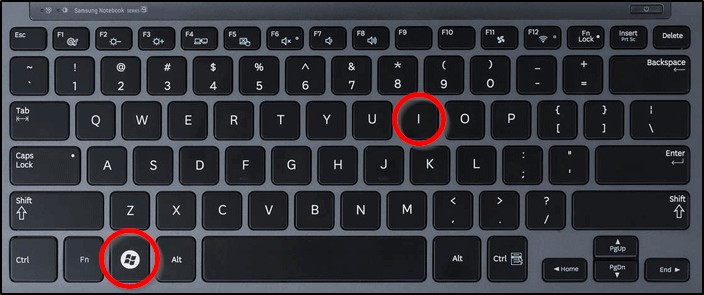
- Przechodzimy do sekcji „Aktualizacja i bezpieczeństwo”, a w lewym menu wybierz „Przywrócenie”.
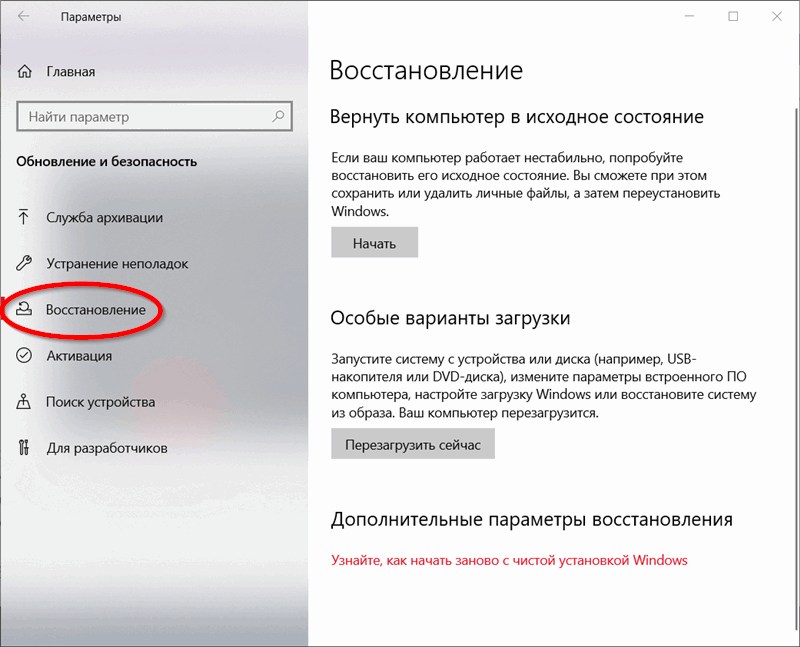
- W bloku „Specjalne opcje pobierania” Kliknij przycisk „Przeładowanie teraz” i poczekaj na zakończenie procesu.
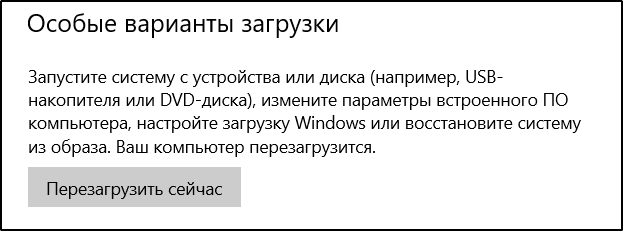
- Po ponownym uruchomieniu urządzenia zostanie uruchomione odzyskiwanie systemu Windows, w którym można użyć niezbędnych narzędzi diagnostycznych i wyeliminować usterki.
Sposób, aby przejść do środowiska odzyskiwania z ekranu blokady
Możesz także użyć systemowych środków korygowania awarii i błędów Winre, gdy system się nie ładuje.
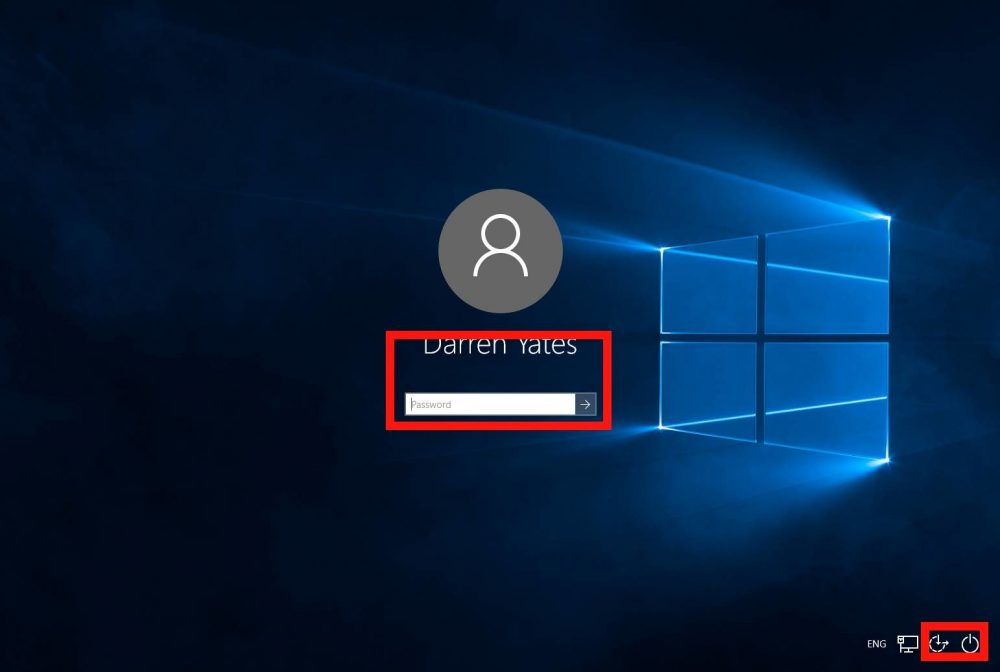
Środowisko odzyskiwania systemu Windows jest możliwe z ekranu blokady systemu operacyjnego:
- Na ekranach powitania, które pojawia się przy wejściu do konta użytkownika, w prawym dolnym rogu, kliknij ikonę w formie przycisku zasilania i, trzymając klawisz Shift, wybierz opcję ponownego uruchomienia.
- Ignorujemy powiadomienie ostrzegawcze o prawdopodobieństwie utraty ukrytych danych, klikamy „przeładowanie” tak samo, co umożliwia odzyskiwanie systemu Windows.

Zazwyczaj wszystko jest ładowane bez problemów i narzędzi, które pozwalają systemowi na ponowne renimumowanie systemu są gotowe do pracy, ale w niektórych sytuacjach, zwykle podczas próby odrzucenia systemu operacyjnego do ustawień fabrycznych, nie jest możliwe wykonanie procedury z powodu błędu z powodu błędu. Wiadomość „Nie można znaleźć środowiska odzyskiwania” wskazuje, że nie ma obrazu Winre w systemie Windows 10 lub został uszkodzony. Aby poprawić błąd, możesz użyć poniższej metody.
Co zrobić, jeśli nie można znaleźć środowiska odzyskiwania
Jeśli sekcja odzyskiwania nie została usunięta z napędu urządzenia (HDD lub SSD), wystarczy włączyć Winre, dla którego musisz użyć wiersza poleceń w imieniu administratora, gdzie musisz ustawić polecenie Reagentc /Enable I naciśnij Enter. System powiadomi, że procedura zakończyła się powodzeniem, a następnie nasza misja została zakończona, ale jeśli istniało powiadomienie, że znaleziono wizerunek środowiska Winre, będziesz musiał zaangażować się w jego przywrócenie:
- Idziemy do dyrygenta i ustawiamy widoczność ukrytych elementów.

- Przejdź do folderu systemowego pod adresem C: \ Windows \ System32 \ Recovery i sprawdź dostępność pliku Winre.Wim.

- Jeśli tak nie. Następnie, w katalogu „źródeł”, otwórz za pomocą archiiiora, pliku instalacji.WIM lub zainstaluj.ESD, znajdujemy folder Windows \ System32 \ Recovery tutaj, w którym bierzemy element Winre.WIM, skopiuj go do folderu o tej samej nazwie na komputerze.
- Gdy plik jest dostępny, w wierszu poleceń działających w imieniu administratora ustawiamy polecenie:
Reagentc /setReimage /Path C: \ Windows \ System32 \ Recovery
Odczynnik /włącz
Błąd powinien zniknąć i możesz w pełni użyć Windows Re.
Korzystanie z środowiska odzyskiwania z napędu rozruchowego
W przypadku nagłego problemu z systemem operacyjnym i może przestać ładować nawet w trybie awaryjnym, lepiej mieć napęd flashowy lub dysk z obrazem systemu operacyjnego, z którego można również ponownie zainstalować operację system. Może to być również dysk odzyskiwania, który zawiera wszystkie niezbędne pliki i jest również tworzone z wyprzedzeniem. Fajnie jest mieć w arsenale i dysk z przenośnymi narzędziami do diagnozowania i eliminowania błędów, folder z takim oprogramowaniem można również dodać do rozruchowego dysku flash z systemem Windows RE. Korzystając z takiego dysku, możesz uruchomić środowisko odzyskiwania systemu Windows 7, 10 lub inne, a następnie przywrócić system operacyjny do stanu początkowego, cofnąć się do punktu sterowania (powinien zostać utworzony z wyprzedzeniem), a także wykonać inne działania. Potrzebny będzie napęd ładujący, w tym w sytuacji, w której nie znaleziono środowiska odzyskiwania systemu Windows 10.
Tak więc następna metoda implikuje zastosowanie dysku lub flash USB do uruchomienia Winre. Zastanów się, jak uruchomić środowisko odzyskiwania z przewoźnika ładowania Windows 10:
- Ładujemy z dysku, ustawiając niezbędne ustawienia na BIOS/UEFI.
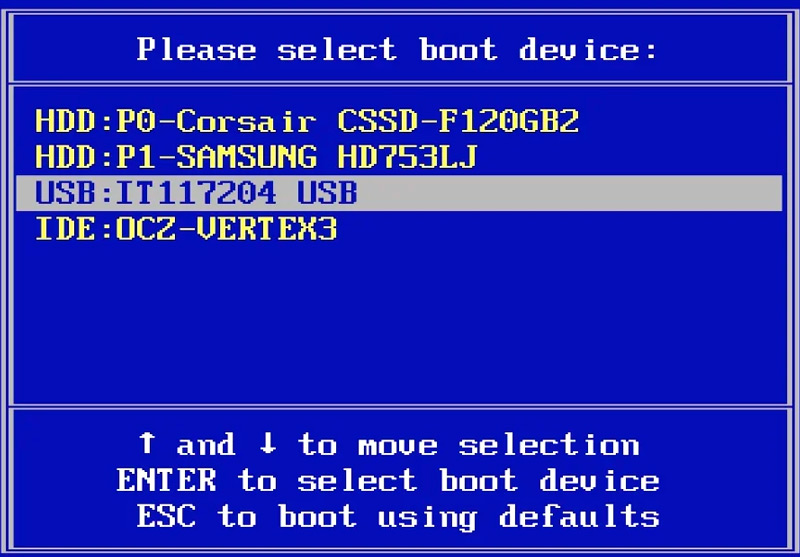
- Kliknij „Dalej” w pierwszym oknie instalacji systemu Windows.
- W następnym oknie w lewym dolnym rogu kliknij „Przywrócenie systemu”.
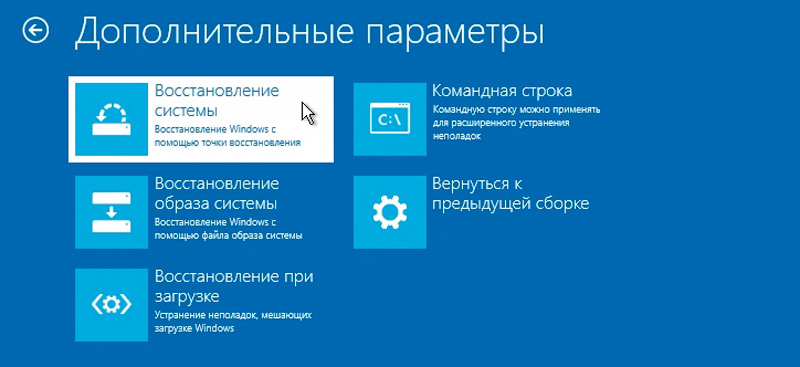
- Wybierz żądany system operacyjny z zainstalowanego i kliknij „Dalej”.
- Te działania pozwalają dostać się do środowiska odzyskiwania systemu Windows
W zależności od tego, czy system operacyjny działa, czy nie, możesz wybrać dowolną z dostarczonych metod uruchamiania Winre i przywrócić system, aby ustalić jego pełne funkcjonowanie.
- « Co zrobić, jeśli kontakty są utracone na iPhonie i jak je przywrócić
- Wyeliminowanie błędu dostępu do Internetu ER_NETWORK_ACCESS_DENIDIED »

